Группировка вкладок на Android
This post is also available in:
![]() English
English ![]() 日本語
日本語 ![]() Français
Français ![]() Español
Español ![]() Deutsch
Deutsch ![]() Српски
Српски ![]() Українська
Українська ![]() Português
Português ![]() Български
Български ![]() 简体中文
简体中文
Группировка вкладок позволяют группировать несколько вкладок в пространство одной вкладки, поэтому в переключателе вкладок меньше беспорядка.
Включение группировки вкладок
Чтобы включить Группировку вкладок
- Откройте меню
 Vivaldi > Настройки > Вкладки;
Vivaldi > Настройки > Вкладки; - Активируйте опцию Включить группировку вкладок.
Переключите тот же параметр, чтобы отключить группировку вкладок.
Создание группы вкладок
Чтобы создать группу вкладок из открытых Вкладок:
- Откройте Менеджер вкладок;
- Длительное нажатие на вкладку;
- Перетащите вкладку на другую вкладку, с которой вы хотите сгруппировать;
- Отпустите вкладку, чтобы создать новую группу.
Чтобы создать новую группу вкладок с активной вкладкой и ссылкой, открытой в новой вкладке из активной вкладки:
- Долгое нажатие на ссылке откроет контекстное меню;
- Выберите Открыть в новой группе вкладок .
Используйте также приведенную выше опцию, если активная вкладка уже находится в группе вкладок и вы хотите открыть ссылку с активной вкладки в новой вкладке в той же группе.
На изображении ниже вы можете увидеть Менеджер вкладок с 2 группами вкладок в верхней строке и обычными вкладками ниже.

Добавление вкладки в группу
Чтобы добавить вкладку в группу вкладок:
Вариант 1
- Откройте Менеджер вкладок;
- Длительное нажатие на вкладку;
- Перетащите её в существующую группу вкладок;
- Отпустите вкладку, чтобы добавить её в группу.
Вариант 2
- Откройте Менеджер вкладок;
- Нажмите на группу, чтобы просмотреть вкладки в ней;
- Нажмите на + в правом верхнем углу окна группы вкладок, чтобы открыть новую вкладку;
- Перейдите на веб-страницу, которую вы хотите просмотреть.
Управление вкладками в группе
Чтобы изменить порядок вкладок в группе:
- Откройте Менеджер вкладок;
- Нажмите на группу, чтобы просмотреть вкладки в ней;
- Длительное нажатие на вкладку;
- Перетащите вкладку в желаемое место в группе.
Удаление вкладок из группы
Чтобы удалить вкладку из группы вкладок:
- Откройте Менеджер вкладок;
- Нажмите на группу, чтобы просмотреть вкладки в ней;
- Длительное нажатие на вкладку;
- Перетащите вкладку на удалить из группы, которая появилась в нижней части окна группы вкладок.
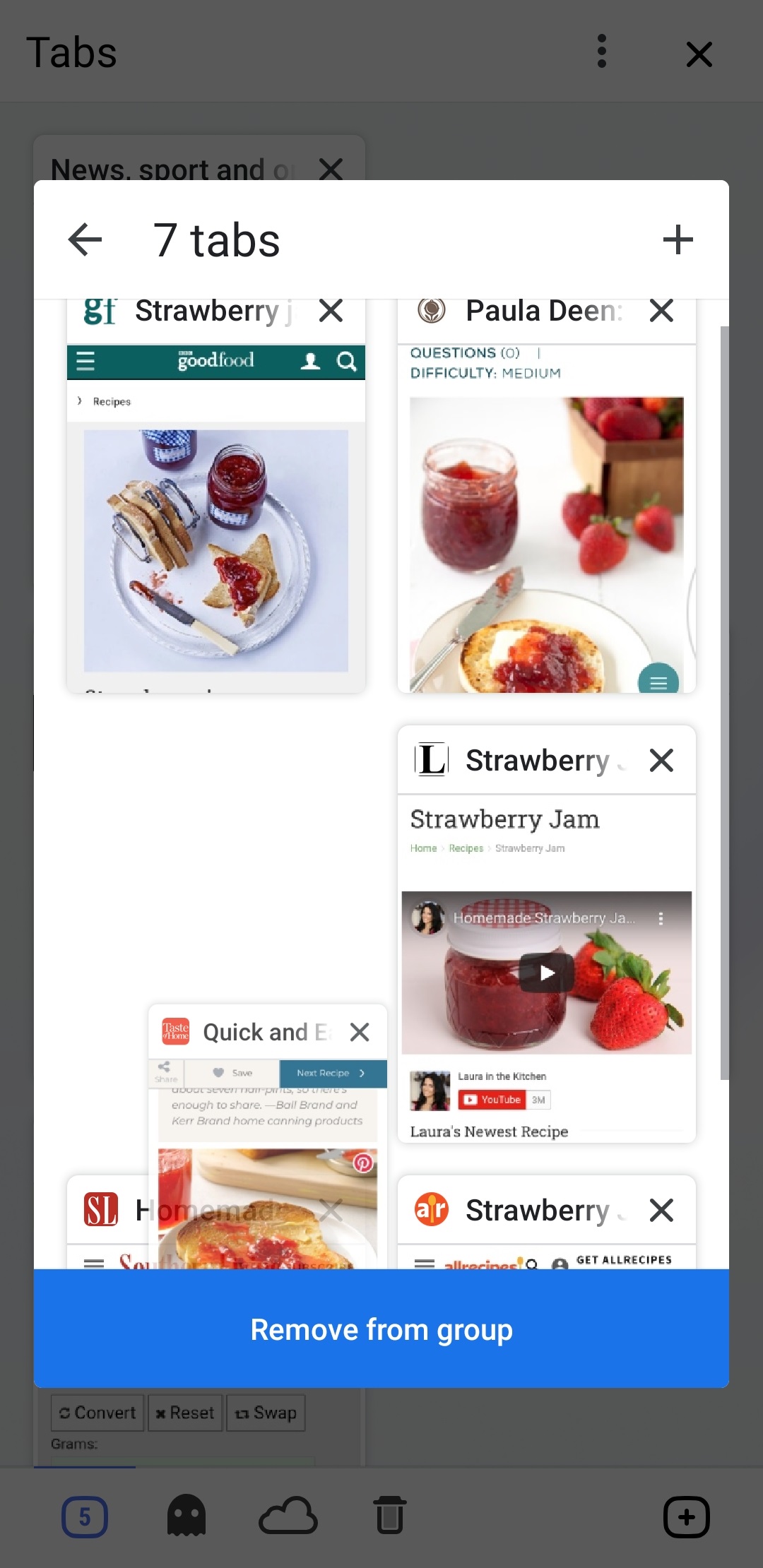
Закрытие группы вкладок
Чтобы закрыть все вкладки в группе:
- Откройте Менеджер вкладок;
- Нажмите на кнопку «Закрыть» в правом верхнем углу эскиза группы вкладок.
Чтобы закрыть одну вкладку в группе вкладок из Менеджера вкладок, выполните одно из следующих действий:
- Нажмите на кнопку Закрыть в правом верхнем углу эскиза вкладки.
- Если у вас включена опция Закрывать вкладки сдвигом в Настройках,проведите пальцем по вкладке влево или вправо, чтобы закрыть её.
Подробнее о параметрах закрытия вкладок см. в статье справки Вкладки на Android.